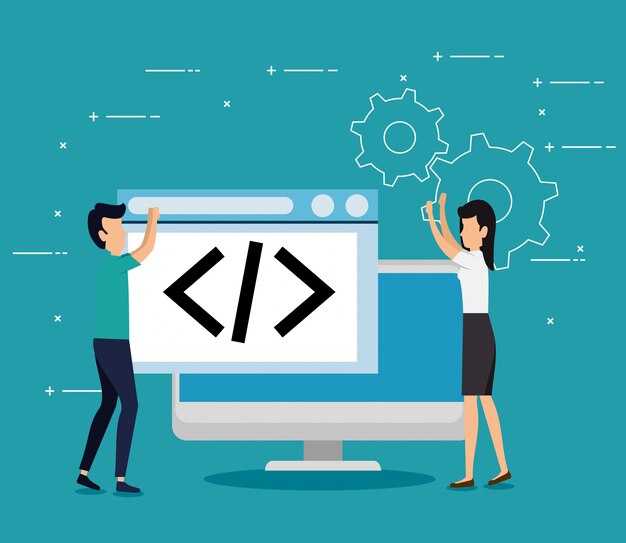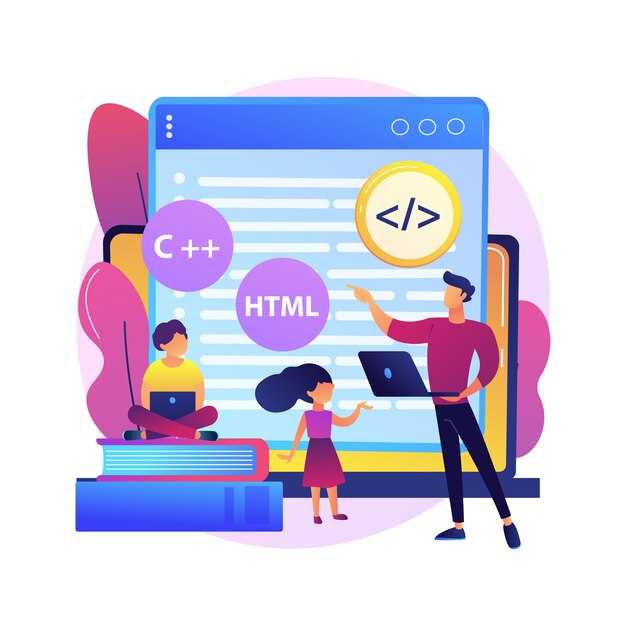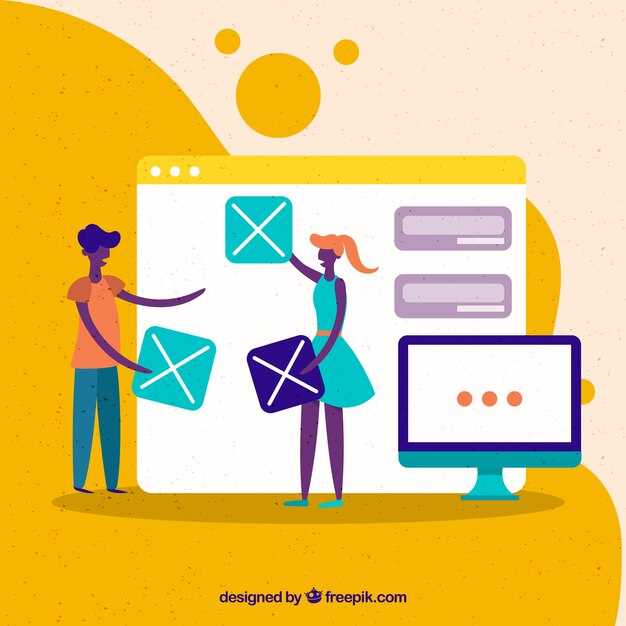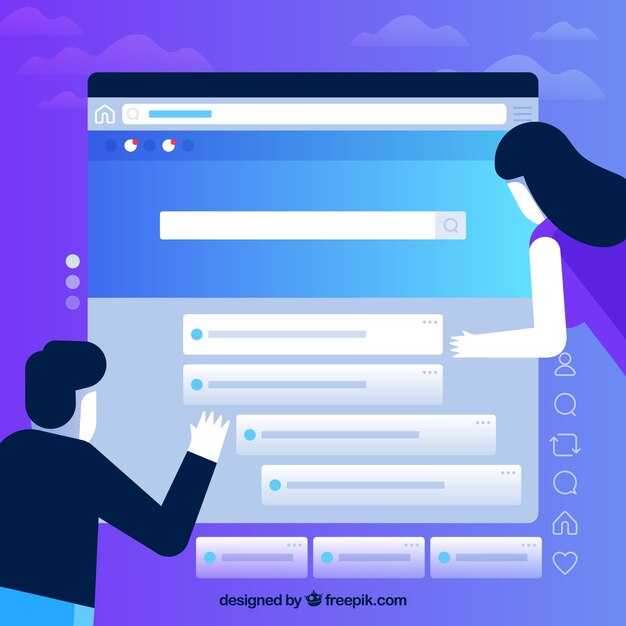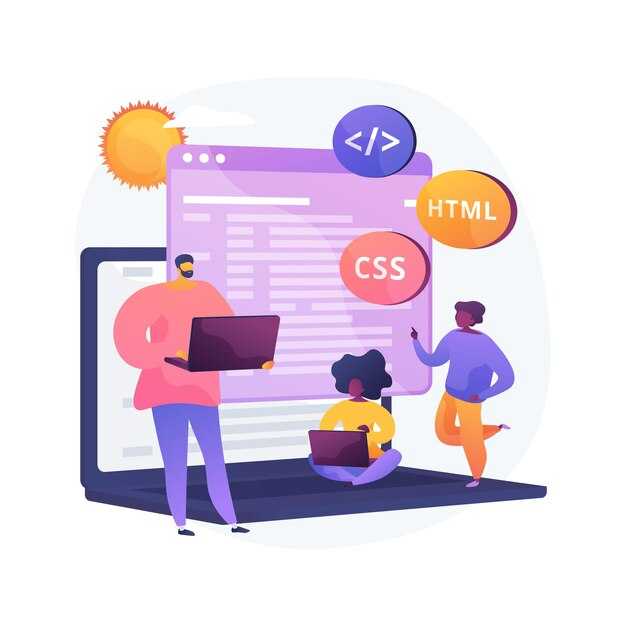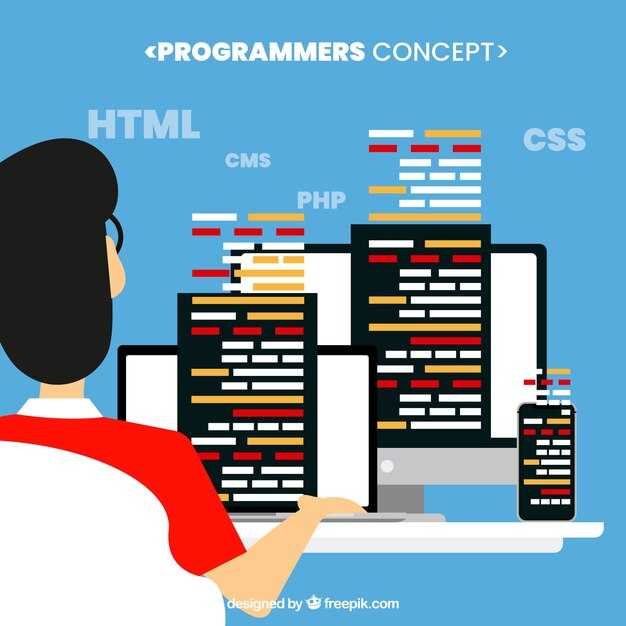Для вызова phpinfo() создайте файл с расширением .php, например, info.php, и добавьте в него код <?php phpinfo(); ?>. Откройте этот файл через браузер, и вы увидите таблицу с данными о PHP, включая раздел Loaded Modules, где перечислены все подключенные модули.
Если вы работаете с локальным сервером, таким как XAMPP или OpenServer, проверьте папку ext в директории PHP. Там хранятся файлы расширений, которые можно сопоставить с активными модулями. Это полезно, если нужно убедиться, что конкретный модуль доступен для использования.
Для более глубокого анализа используйте команду php —ini, чтобы узнать, какой файл конфигурации PHP загружается. Откройте этот файл и найдите строки, начинающиеся с extension=. Они указывают, какие модули включены вручную. Это поможет понять, какие расширения активны и какие можно добавить при необходимости.
Методы проверки установленных модулей PHP
Другой способ – создать PHP-файл с функцией phpinfo(). Создайте файл, например, info.php, и добавьте в него код: <?php phpinfo(); ?>. Откройте этот файл через браузер, и вы увидите полную информацию о конфигурации PHP, включая список модулей. Ищите раздел «Loaded Modules», чтобы получить нужные данные.
Если вы работаете с веб-сервером, например, Apache, проверьте конфигурационные файлы. Найдите директивы LoadModule в файле httpd.conf или apache2.conf. Это поможет понять, какие модули загружены на уровне сервера.
Для пользователей графических интерфейсов, таких как XAMPP или WAMP, откройте панель управления и найдите раздел «PHP Modules». Там вы увидите список активных модулей без необходимости использования командной строки.
Если вы хотите проверить наличие конкретного модуля, используйте функцию extension_loaded() в PHP-скрипте. Например, выполните <?php echo extension_loaded('json') ? 'Модуль json установлен' : 'Модуль json отсутствует'; ?>. Это удобно для быстрой проверки отдельных модулей.
Использование командной строки
Чтобы узнать список установленных модулей PHP, откройте терминал и выполните команду php -m. Это выведет перечень всех активных модулей, загруженных в текущей конфигурации PHP.
Если вам нужно больше деталей, используйте команду php -i. Она покажет полную информацию о конфигурации PHP, включая модули, их версии и настройки. Для быстрого поиска конкретного модуля добавьте | grep и название модуля, например: php -m | grep json.
Для проверки модулей в конкретной версии PHP укажите путь к исполняемому файлу. Например, если у вас установлено несколько версий PHP, выполните /usr/bin/php7.4 -m для просмотра модулей в PHP 7.4.
Если вы работаете в Windows, команды остаются такими же, но убедитесь, что путь к PHP добавлен в переменную окружения PATH. Это позволит вызывать PHP из любой директории.
Используя эти команды, вы быстро получите необходимую информацию о модулях без необходимости редактирования файлов конфигурации.
В этом разделе мы рассмотрим, как с помощью командной строки можно узнать, какие модули установлены в вашей среде PHP.
Откройте терминал и выполните команду php -m. Это выведет список всех установленных модулей PHP. Каждый модуль будет отображен в отдельной строке, что упрощает чтение.
Если вам нужно больше информации о конкретном модуле, используйте команду php --ri имя_модуля. Например, для получения данных о модуле json введите php --ri json. Это покажет версию модуля, его настройки и другие детали.
Для проверки конфигурации PHP, включая пути к модулям, выполните php -i. Эта команда выведет полную информацию о вашей среде PHP, включая список загруженных модулей.
| Команда | Описание |
|---|---|
php -m |
Список всех установленных модулей |
php --ri имя_модуля |
Информация о конкретном модуле |
php -i |
Полная информация о конфигурации PHP |
Эти команды помогут быстро проверить, какие модули доступны в вашей системе, и убедиться, что все необходимые компоненты установлены корректно.
Просмотр через phpinfo()
Создайте файл с расширением .php, например, info.php, и добавьте в него следующий код:
<?php
phpinfo();
?>Разместите этот файл в корневой директории вашего веб-сервера. Откройте его через браузер, указав путь, например, http://localhost/info.php.
На странице вы увидите подробную информацию о конфигурации PHP, включая:
- Установленные модули в разделе
Loaded Modules. - Версию PHP и настройки сервера.
- Параметры конфигурации в файле
php.ini.
Если вам нужно быстро найти конкретный модуль, используйте поиск по странице (Ctrl+F) и введите его название.
После завершения работы удалите файл info.php, чтобы предотвратить утечку данных о конфигурации сервера.
Мы обсудим, как с помощью функции phpinfo() получить полную информацию о конфигурации PHP, включая установленные модули.
Создайте новый PHP-файл, например, info.php, и добавьте в него следующий код:
<?php
phpinfo();
?>Откройте этот файл в браузере, указав путь к нему на вашем сервере, например, http://ваш_домен/info.php. На экране появится детализированная страница с информацией о конфигурации PHP.
Найдите раздел «Загруженные модули» или «Loaded Modules». Здесь вы увидите список всех установленных модулей PHP, таких как curl, mysqli, json и другие. Каждый модуль будет указан с версией и статусом загрузки.
Если вам нужно проверить наличие конкретного модуля, используйте поиск по странице (Ctrl+F) и введите его название. Это поможет быстро определить, установлен ли он и активен ли в текущей конфигурации.
После завершения проверки не забудьте удалить файл info.php с сервера, чтобы избежать потенциальных уязвимостей.
Дополнительные инструменты для анализа модулей PHP
Используйте команду php -m для быстрого просмотра списка всех активных модулей. Это базовый способ, который работает в большинстве случаев. Для более детального анализа установите утилиту phpinfo(), которая предоставляет полную информацию о конфигурации PHP, включая модули, их версии и настройки.
Если вам нужно проверить зависимости модулей, воспользуйтесь composer show --tree. Этот инструмент отображает установленные пакеты и их связи, что помогает понять, какие модули зависят друг от друга.
Для анализа производительности и использования модулей подключите расширение Xdebug. Оно позволяет отслеживать время выполнения функций и выявлять узкие места в коде. Установите его через pecl install xdebug и настройте в php.ini.
Если вы работаете с сервером, используйте php-fpm для мониторинга состояния модулей. Команда php-fpm -tt проверяет конфигурацию и отображает активные модули. Это особенно полезно для настройки веб-серверов.
Для автоматизации анализа установите PHPStan или Psalm. Эти статические анализаторы проверяют код на наличие ошибок и совместимость с модулями. Они интегрируются в CI/CD-процессы, что упрощает поддержку проектов.
Если вам нужно сравнить модули между разными версиями PHP, используйте phploy. Этот инструмент помогает мигрировать на новые версии и проверять совместимость модулей.
Использование Composer
Чтобы посмотреть установленные модули PHP через Composer, выполните команду composer show в терминале. Она выведет список всех пакетов, установленных в вашем проекте, с указанием их версий.
- Для получения детальной информации о конкретном пакете добавьте его имя после команды:
composer show имя_пакета. - Если хотите увидеть только зависимости проекта, используйте
composer show --tree. Это отобразит структуру зависимостей в виде дерева. - Для проверки устаревших пакетов выполните
composer outdated. Команда покажет пакеты, которые можно обновить.
Composer также позволяет управлять зависимостями через файл composer.json. Добавляйте новые пакеты с помощью composer require имя_пакета, а удаляйте через composer remove имя_пакета.
Если вы работаете с глобальными пакетами, установленными через Composer, используйте флаг --global. Например, composer global show покажет все глобально установленные пакеты.
Для автоматического обновления зависимостей выполните composer update. Это актуализирует версии пакетов в соответствии с указанными в composer.json.
Вы узнаете, как Composer может помочь вам проверить установленные пакеты и их зависимости.
Composer предоставляет удобный способ проверить установленные пакеты и их зависимости. Для этого выполните команду composer show в терминале. Она выведет список всех установленных пакетов с их версиями. Если нужно увидеть детали конкретного пакета, добавьте его имя после команды, например: composer show vendor/package.
Чтобы просмотреть зависимости пакета, используйте флаг --tree. Например, composer show --tree покажет дерево зависимостей для всех установленных пакетов. Это поможет понять, какие библиотеки используются в проекте и как они связаны между собой.
Для проверки устаревших пакетов выполните команду composer outdated. Она отобразит список пакетов, для которых доступны обновления, что упрощает поддержку актуальности вашего проекта.
Если нужно узнать, какие пакеты зависят от конкретной библиотеки, используйте команду composer depends vendor/package. Это полезно, когда вы хотите удалить пакет, но не уверены, не нарушит ли это работу других компонентов.
Composer также позволяет экспортировать список установленных пакетов в файл. Для этого выполните composer show --format=json > packages.json. Это может пригодиться для анализа или передачи информации о зависимостях.
Интерфейсы веб-хостингов
Проверьте панель управления вашего хостинга для просмотра установленных модулей PHP. Большинство хостингов используют cPanel, Plesk или DirectAdmin. В cPanel перейдите в раздел «Select PHP Version» или «PHP Configuration». Там вы увидите список активных модулей и сможете включить или отключить нужные. В Plesk найдите раздел «PHP Settings», а в DirectAdmin – «PHP Extensions».
Если ваш хостинг предоставляет доступ через SSH, выполните команду php -m. Это выведет список всех установленных модулей PHP. Для получения детальной информации о конкретном модуле используйте php -i | grep 'module_name'.
Некоторые хостинги предлагают собственные интерфейсы для управления PHP. Например, у SiteGround есть инструмент «PHP Manager», а у Bluehost – «MultiPHP INI Editor». Эти инструменты упрощают настройку и контроль модулей.
| Панель управления | Раздел для модулей PHP |
|---|---|
| cPanel | Select PHP Version |
| Plesk | PHP Settings |
| DirectAdmin | PHP Extensions |
Если вы не нашли нужных настроек, обратитесь в поддержку хостинга. Они помогут вам активировать или установить необходимые модули.
Объясним, как различные панели управления для хостинга (например, cPanel, Plesk) предоставляют информацию о модулях PHP.
В cPanel найдите раздел «Software» и выберите «Select PHP Version». На открывшейся странице вы увидите список установленных модулей PHP с возможностью их включения или отключения. Для получения детальной информации о каждом модуле нажмите на ссылку «phpinfo» внизу страницы.
В Plesk перейдите в раздел «Websites & Domains», выберите нужный домен и нажмите «PHP Settings». Здесь отобразится список доступных модулей. Для просмотра полного списка и их статуса (включен/выключен) используйте кнопку «Additional Modules».
- В ISPmanager откройте раздел «Настройки PHP» через меню «Web-сайты». Здесь вы найдете список модулей с возможностью их управления.
- В DirectAdmin перейдите в «Custom Build», затем выберите «PHP Extensions». Это позволит просмотреть и настроить модули PHP.
Если вы используете хостинг с минимальной панелью управления, например, без графического интерфейса, воспользуйтесь командной строкой. Введите команду php -m для получения списка модулей.